Как сделать фотографию как для обложки
Создайте обложку для своего канала быстро и просто! Скачайте программу ФотоМАСТЕР:
Для Windows 7, 8, 10, XP, Vista. Быстрая установка.
Стильное оформление для канала на YouTube за 5 минут!
Вы ведёте собственный канал на YouTube и хотите выделиться не только уникальным контентом, но и оформлением? Теперь необязательно пользоваться онлайн-сервисами, часто требующими регистрацию или плату за доступ ко всем возможностям. ФотоМАСТЕР выигрывает в удобстве в сравнении с сайтами онлайн-обработки изображений.
Программа для обработки фото даёт возможность создать собственный стиль, превращая фотографии и рисунки в превью к видео и баннер для главной страницы канала. Например, можно добавлять тексты или стикеры, эффекты стилизации фото, настраивать параметры цветопередачи и многое другое. В этой статье будет разобран пример обработки картинок для оформления YouTube-канала. Читайте и берите на заметку!
Создание шапки YouTube-канала
Для примера попробуем создать минималистичную шапку, которая будет идеально смотреться на странице спортивного канала. Для начала работы нужно выбрать исходное изображение.
Идеальное разрешение для такого формата – 2560 на 1440 пикселей, при этом готовая обложка для канала не должна занимать в памяти больше 6 мегабайт. Лучше всего выбрать картинку в формате JPG, так как этот формат занимает минимум памяти при хорошем качестве.
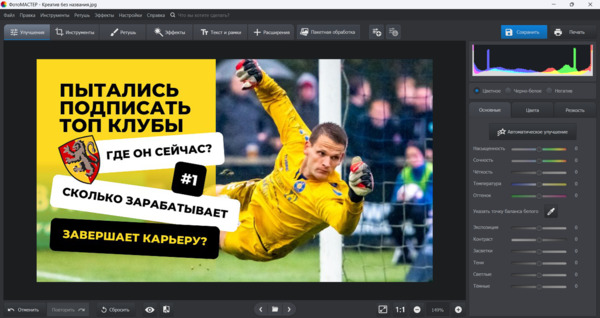
При необходимости измените размер изображения
Здесь можно указать соотношение сторон в процентах (рекомендуется при этом сохранять пропорции) или ввести количество пикселей по сторонам вручную. При растягивании изображений с малым разрешением потери в качестве будут неизбежны, зато слишком большую картинку можно привести к нужной пропорции буквально за пару кликов. Программа предложит сохранить изображение с выбранным разрешением отдельным файлом.
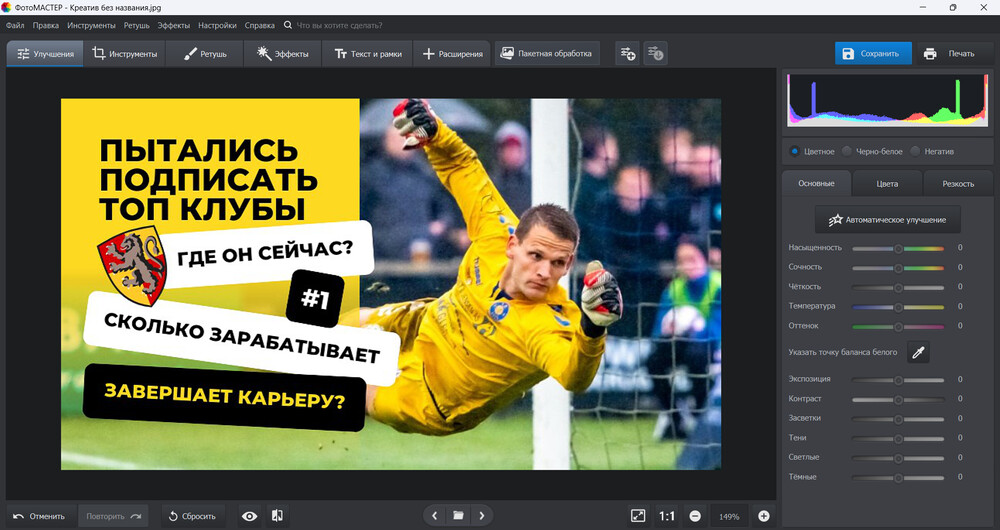
Новый размер можно указать в пикселях, сантиметрах и т. д.
Определившись с подходящей картинкой, открываем её в редакторе фотографий. Теперь нанесём на неё название канала. Нужно учитывать, что на смартфонах и планшетах шапка будет автоматически обрезана по краям, поэтому надпись рекомендуется оставлять в самом центре:
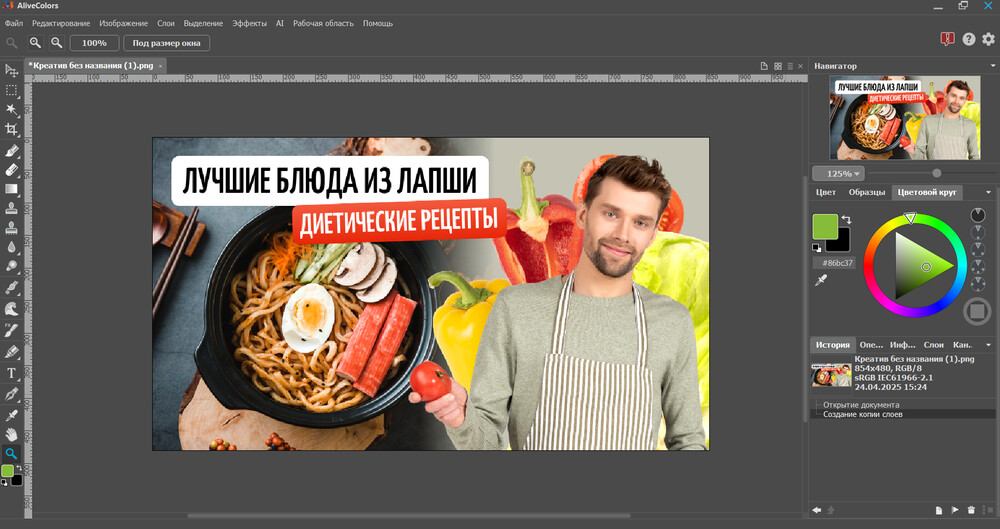
Введите нужный текст и настройте его положение

Настройте цвет, шрифт и прочие параметры текста
Теперь можно добавить какую-то информацию о канале или просто слоган. Здесь лучше ограничиваться двумя-тремя строками текста с самой важной информацией: приветствие для посетителя, представление автора или что-то ещё, что сделает шапку не только красивой, но и полезной. Используем те же инструменты добавления и настройки надписей:

При необходимости добавляйте дополнительные надписи
Оформление превью для видео
Посмотрите видео, чтобы узнать быстро про все нюансы:
На превью к видео также распространяются правила цензуры, общепринятые на площадке. Миниатюра с эротикой или порнографией, оскорбительными высказываниями (религиозного, расистского или подобного им рода) или излишне детализированными сценами насилия может послужить поводом для блокировки канала.

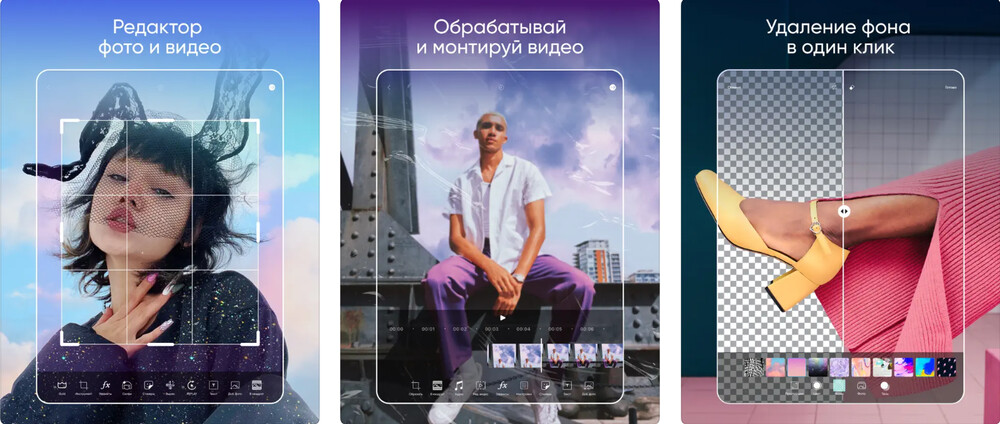
Выберите подходящие пропорции в списке
Вот что получилось в итоге:
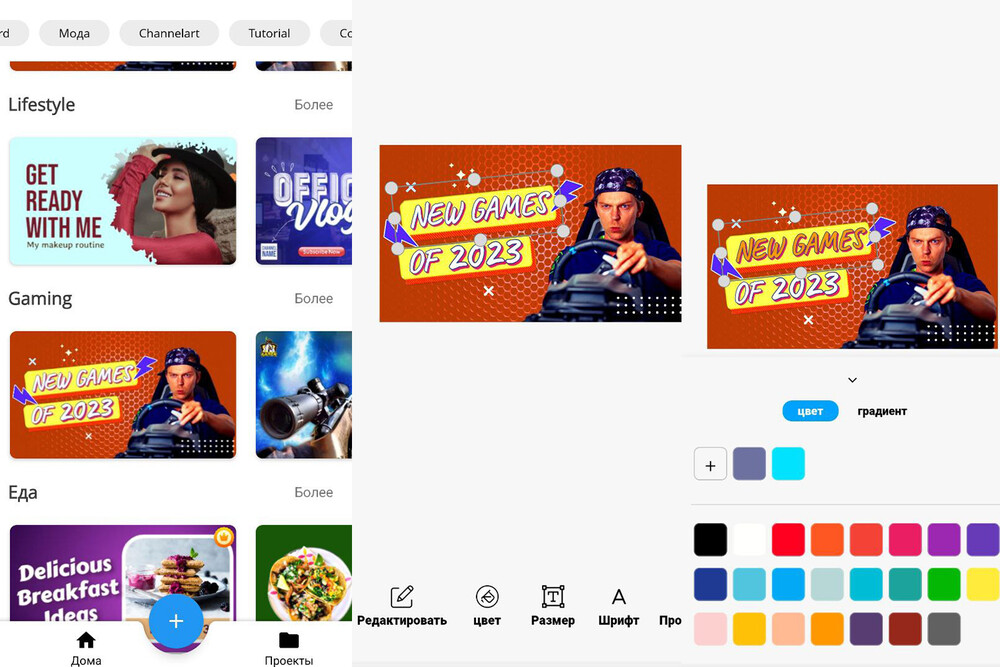
Затемните края, чтобы сделать акцент на самом важном
Остаётся добавить подпись. Она должна быть ёмкой, легко помещаться на миниатюре и при этом передавать суть ролика, привлекая внимание зрителя. Поместим её на свободное пространство фотографии:
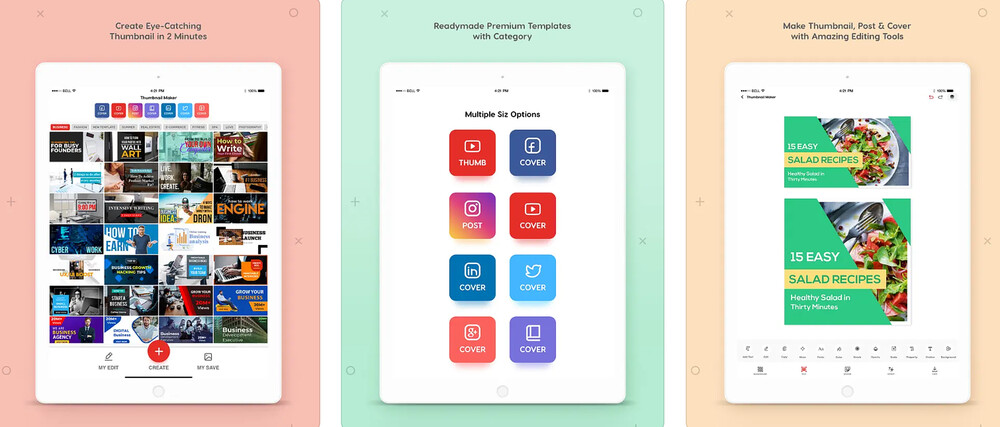
Добавьте название видео на обложку
Автор: Сергей Бунин. Дата публикации: 08 августа 2017 . Категория: Обработка фотографий в фотошопе.
Приветствую Вас, дорогие друзья!
В жизни масса знаменательных событий – дни рождения, семейные праздники, выпускные, путешествия, отдых на море или просто прогулки с яркими моментами, которые вы стремитесь запечатлеть на свои фотокамеры, а потом.
Рыться в куче компьютерных файлов и искать те сюжеты, о которых вы хотели бы вспомнить, или просто распечатать фотографии и в лучшем случае вставить их в магнитный альбом или того проще в альбом с кармашками?
Давайте лучше поговорим о том, как можно более оригинально сделать тематическую подборку ваших снимков, оформить их в единое целое, сделать уникальное оформление и собственный неповторимый дизайн, поговорим о том, как сделать фотокнигу в фотошопе.

Да, создание фотокниг собственноручно связано с затратами в виде времени, поиска материала и напряженных размышлений о дизайне. Но неужели вам не хочется самим, используя свои знания и умение попробовать силы в изготовлении собственной, оригинальной композиции из фотографий – фотокниги в любимой программе Фотошоп.
Наверняка в каждой семье имеются книжки-малышки, знаете такие в жестком переплете и с жесткими страницами, чтобы малыши их сразу не погрызли и не разорвали. ))) Если вы их изрядно уже зачитали, то эти книжки вполне можно использовать далее в качестве детского альбома.


Это, конечно же, самый элементарный вариант, но и он уже создает милое настроение и море позитива при просмотре детских снимков.
Если подходить к вопросу на более серьезном уровне, то конечно печатать фотокнигу надо в специализированной мастерской, на специальной бумаге. Для этого необходимо, прежде всего, сотрудничать конкретно с той организацией, в которую вы решили обратиться, благо их сейчас множество, они наверняка есть и в вашем месте проживания, или можно заказать печать с вашим оформлением по интернету.
Вам необходимо будет узнать все требования, предъявляемые к макету – оригинальному файлу с вашими наработками:
- разрешение изображения;
- цветовая модель;
- принимаемые типы файлов;
- подрезка страниц;
- подгиб для обложки;
- безопасная область
и еще возможные дополнительные данные, которые помогут создать вам правильный и качественный макет. Все это вы можете спросить в лаборатории или найти на сайте организации предлагающей свои услуги по фотопечати.
Вот один из примеров требований предъявляемых к макету.

Конкретно эти данные вы должны получить и строго руководствоваться ими при создании фотокниги!
В противном случае придется переделывать или того хуже получите не качественный результат.
Обычные фотокниги оформляются постранично, а книги Премиум класса — целыми разворотами (1 разворот = 2 страницы). Чтобы узнать размеры одной страницы для книги Премиум класса разделите горизонтальный размер на 2. Например, дообрезной размер 400х203 фотокниги Премиум для постраничной книги будет равен 200х203!
Кроме размерных величин и разрешения не забудьте обратить внимание на цветовую модель – обычно это sRGB, а также на тип файла TIFF, JPEG или PDF, причем уже со сведенными слоями в один. Рекомендую остановиться на формате TIFF, так как он является основой полиграфии, JPEG сильно сжимает изображение как в объеме данных так естественно и в качестве, а PDF, это особенный формат, которым еще надо уметь воспользоваться.


Далее я предлагаю вам разобраться, как создавать макет для фотокниги.
Прежде всего, надо определиться с типом обложки – мягкая или твердая, и выбрать формат непосредственно самой книги для печати.
Выбираем твердую персональную обложку и наиболее востребованный формат 30 х 30 см

Всё, приступаем к созданию макета!

Задаем имя документа (при необходимости), размерность ширины и высоты берем из таблицы в миллиметрах, разрешение DPI =300 пикселей на дюйм, цветовой профиль sRGB.

Смотрим в указанной выше таблице дообрезные размеры для нашей обложки, они имеют значения 665 х 345 мм.
Одно замечание : чтобы подготовить изображения в программе Фотошоп необходимо пользоваться дообрезными размерами, так как в процессе изготовления фотокниги часть изображения попадает на загиб для обложки, а для выравнивания страниц под обрез. Даже если вы решите сами распечатать и изготовить книгу, не забывайте об этом, и выбирайте максимальный размер изображения с припуском примерно в 5÷10 мм с каждой стороны.

Далее необходимо определить зоны документа: загиб, корешок и так называемую зону безопасности. Выделить эти области можно с помощью направляющих.
- по длинной стороне: (665 – 610)/2 =27,5 мм
- по короткой стороне: (345 – 305)/2 =20 мм
в результате нам необходимо выставить направляющие слева и справа на расстоянии по 27,5 мм, а сверху и снизу по 20 мм.

Чтобы удобнее было производить отсчет от любого из краев документа, наводим курсор мышки на начало координат линейки и, зажав левую кнопку мышки (ЛКМ), подтягиваем появившееся перекрестие к необходимому углу документа.

В момент, когда линии координатной линейки совпадут с краями документа, отпускаем левую кнопку мышки. Начало отсчета координат меняет свое положение.

Далее для большей точности и удобства можно увеличить масштаб отображения. Навести курсор мышки на одну из линеек (вертикальную или горизонтальную), опять же зажать ЛКМ и, вытянув направляющую, установить ее на необходимое расстояние от края. Причем в момент перемещения направляющей появляется вспомогательное окошко с указанием численной величины от края до направляющей.

Подобным образом, расставив все направляющие, обозначим область загиба на обложке.


Так как мы с вами выбрали книгу с твердой обложкой, то необходимо определить зону корешка, чтобы на нее не попали значимые части изображения или текст.
Ширина корешка в миллиметрах определяется количеством разворотов. В таблице приведена формула расчета его ширины: 5,4 + 0,39*n, где n – количество разворотов (страниц). Значение 5,4 мм соответствует стандартному количеству в 10 разворотов, а дальше прибавляется по 0,39мм на каждый разворот.

Далее, как и в предыдущих действиях можно установить начало координат на полученную направляющую и вытянуть из вертикальной линейки еще две по обе стороны на расстоянии 2,7 мм.

И в итоге получается вот такой макет рабочего документа обложки нашей фотокниги.

Надеюсь, вам понятен принцип обозначения необходимых областей документа с помощью направляющих.

Появляется окно, в котором указываем все необходимые размеры.

Количество столбцов соответствует количеству страниц на развороте =2. Строк естественно только одна. Дальше самое интересное: средник, это наш корешок, из таблицы его ширина равна 5,4 мм. Разница между дообрезным и послеобрезным размерами, это поля сверху и снизу – 20 мм, слева и справа – 27,5 мм.

Только, пожалуйста, не ругайте меня после демонстрации этого способа :-), за то, что я долго объяснял вам выше про направляющие. Умение пользоваться ими все равно пригодится нам в последующей работе по верстке книги.

Далее создаем новый слой.

И, находясь на этом слое, удобным для вас способом заливаем выделенную область любым цветом. А еще для удобства можно снизить непрозрачность слоя с заливкой до 50%.

Сохраняем результат в PSD файл и в итоге получаем послойный макет для создания ОБЛОЖКИ фотокниги.

Создаем новый документ:

После создания нового документа, нам необходимо на нем также обозначить рабочую область и зону обрезки.
- по длинной стороне: (600 – 594) /2 =3 мм
- по короткой стороне: (305 – 297) /2 =4 мм


Для удобства зоны обрезки также можно выделить и залить красным цветом.

Сохраняем результат в PSD файл и в итоге получаем послойный макет для создания РАЗВОРОТА фотокниги.

Приятных творческих успехов!
Если Вы не хотите пропустить интересные уроки по обработке фотографий - подпишитесь на рассылку.
Форма для подписки находится ниже.
Комментарии
"не ругайте меня после демонстрации этого способа" -- Вас не ругать, а только хвалить надо, вы единственный кто нормально объяснил тему про направляющие и показал это нормально на примере в цифрах. Все остальные до вас показывали какую-то дёргающуюся конвульсию, где для меня было загадкой, как установить точно 1 линеечку с первого раза. Спасибо за ваше объяснение.
19 апреля 2017 мы выпустили обновление PhotoScan, нашего мобильного приложения для iOS и Android, позволяющего оцифровывать бумажные фотографии одним только смартфоном. Одна из ключевых особенностей PhotoScan – возможность удалять блики с фотографий (их часто печатают на глянцевой, хорошо отражающей свет бумаге), а также со страниц пластиковых альбомов или фотографий под стеклом. Для этого мы разработали уникальное сочетание компьютерного зрения и технологии обработки изображений, которые могут точно совместить и скомбинировать несколько немного отличающихся снимков фотографии и отделить блик от самого изображения на фото.

По одному снимку очень сложно автоматически определить, какие участки изображения – это оригинальное фото, а какие – блик. Более того, блик может засветить участки фото, из-за чего будет невозможно восстановить ту его часть, что скрыта под бликом. Но если сделать несколько снимков фотографии, передвигая камеру, расположение блика меняется – он перемещается по разным участкам фото. В большинстве случаев каждый отдельный пиксель окажется не под бликом хотя бы на одном из снимков. И хотя ни один из снимков не будет лишён блика, мы можем скомбинировать несколько снимков распечатанного фото, сделанных под разными углами, и таким образом удалить блик. Сложность в том, что изображения необходимо очень точно совместить, чтобы они правильно комбинировались, и эта обработка должна выполняться на смартфоне достаточно быстро, чтобы получить эффект почти мгновенного результата.
Как это работает
Разница не сильно бросается в глаза, но ощутимо влияет на конечный результат. Обратите внимание, как небольшие несоответствия проявляют себя в виде дублированных фрагментов изображения, и как эти огрехи устраняются путём дополнительного уточнения при помощи потоков.

И в данном случае сложность была в том, чтобы заставить изначально медленно работающий алгоритм оптического потока быстрее работать на смартфоне. Вместо традиционного подсчёта потока для каждого пикселя (количество векторов равно количеству пикселей), мы строим поле потока по меньшему количеству контрольных точек, и записываем движение каждого пикселя в изображении как функцию движения контрольных точек. А именно, мы делим каждое изображение на непересекающиеся ячейки, формирующие крупнозернистую решётку, и представляем поток пикселя в отдельной ячейке как билинейную комбинацию потока и четырёх углов ячейки, его содержащей.


Тогда остаётся решить более простую задачу, поскольку количество векторов потока теперь равно количеству точек решётки, которых обычно сильно меньше, чем пикселей. Этот процесс схож с обработкой изображений при помощи сплайнов. С этим алгоритмом мы смогли уменьшить время вычисления оптического потока на телефоне Pixel примерно в 40 раз!

Алгоритм способен работать в различных условиях сканирования – матовые и глянцевые фотографии, фотографии в альбомах и без них, обложки журналов.
Для подсчёта итогового результата наша команда разработала метод, автоматически определяющий границы изображения и приводящий его к прямоугольному виду. Из-за искажений перспективы отсканированное прямоугольное фото обычно превращается в непрямоугольный четырёхугольник. Метод анализирует сигналы изображений, цвет, края, чтобы выяснить, где проходят точные границы оригинального фото, а затем применяет геометрические преобразования для выпрямления изображения. В результате получается высококачественная цифровая версия бумажной фотографии без бликов.

В общем, много чего происходит под капотом, и всё это почти мгновенно работает на вашем телефоне! Попробовать PhotoScan можно, скачав версию приложения для Android или iOS.
Кому из нас не хотелось бы красивых фотографий? Достичь уровня глянцевых журналов можно и без студийных фотосессий!
Эксперты компании Nikon, которая в этом году отмечает столетний юбилей, рассказывают, как получить снимки высокого качества прямо у вас дома.
Творите и сочиняйте
Снимки для глянцевых журналов в большинстве случаев необычны. Профессиональные фотографы всегда стремятся к чему-то новому, стараются сделать каждый кадр особенным и самобытным. Для получения красивых фотографий вы должны двигаться в том же направлении.
Любая фотография начинается в вашей голове. Меняйте суть кадров. Пробуйте новые ракурсы, реквизит. Выставляйте свет так, как никогда прежде не делали. Например, если следить за прорисовкой тени, то можно сделать фотографию объемней и структурней.

Именно замысел и исполнение влияют на то, удастся ли у вас настоящий глянцевый снимок. Считайте себя волшебницами, которые из нескольких простых вещей создают сказку. Это очень увлекательный процесс, и если вы полюбите его, то каждая ваша фотография станет заметно лучше.
Работайте со светом
Один из способов сделать снимок более глянцевым — поиграть со светом. Это необязательно должно быть что-то сложное, ведь даже с помощью простых бытовых приборов можно создать необычный кадр. Например, используйте фонарик или домашние лампы. В хорошую погоду старайтесь фотографировать так, чтобы свет на модель падал от окна, он будет более приятным для глаза и естественным.

Или же вы можете использовать фактурное стекло — преломления света и блики также украшают фотографию.
Кстати, не бойтесь фотографировать против света. Многие начинающие фотографы считают, что это приводит к ошибкам, но на самом деле это не всегда так. Да, без достаточного рисующего света модель окажется заметно темнее, однако в некоторых случаях так вам удастся придать фотографии дополнительной художественности, расставить акценты и задать настроение.

Не ограничивайте свое воображение. Если свет получается слишком интенсивным и жестким, то направьте лампы в сторону белых стен, которые после отразят его на модель. Только не добавляйте сложности ради сложности. Лаконичность нравится людям в любом жанре.
Используйте реквизит
Дополнительные предметы помогут при создании сюжета и могут придать снимку необходимой уникальности. В противоположность этому стоит отметить, что в кадре не должно быть лишних предметов, которые способны отвлечь внимание зрителя от вашей задумки.
Особенно эффектно удастся использовать реквизит, если сочетать его с оригинальными идеями и правильной работой со светом. Девушка с ярким красным зонтом посреди пустой комнаты с нужным настроением способна привлечь внимание к вашей фотографии, при этом подобный кадр не требует никаких расходов.

Даже с дешевым реквизитом можно достигнуть впечатляющих результатов. Возьмите несколько сильных источников света и попросите модель подбросить вверх много муки или песка. Снимайте мелкие частицы на короткой выдержке, и тогда вам удастся создать интересный эффект, который оживит любую композицию. Осенью есть вариант принести домой для съемок листья.
Помните о технике и фильтрах
Во многих случаях снимок в стиле глянцевых журналов ассоциируется у нас с высоким качеством. Достигнуть его можно в том случае, если вы правильно используете возможности своей камеры и объективов.
Объективы следует подбирать в зависимости от конкретных задач. Например, AF-S DX NIKKOR 35mm f/1.8G с фиксированным фокусным расстоянием хорошо улавливает свет и позволяет четко передавать пропорции в рамках комнатного пространства. Параметры объективов можно изменить, и здесь нам на помощь придут фильтры. Их можно создать из подручных средств. Фотографируя через шар или призму, вы сделаете снимок абстрактней, а если натянуть на объектив обычный чулок, то картинка получится мягче.

Работайте с моделью
Постарайтесь не ставить сложных задач, а любой необычный замысел объясняйте максимально просто и естественно.
Помните — во время съемки за все отвечает фотограф. Только вы можете оценить, каким окажется кадр. Поэтому внимательно следите за светом, обстановкой и всем остальным. Да, сперва это покажется сложным, но затем вы привыкните и заметно улучшите свои умения делать красивые фото.
Получить красивую глянцевую фотографию можно и дома. Ищите новые идеи, нестандартно подходите к каждой детали съемок, и тогда вы добьетесь желаемого результата.
Оцените автора материала. Статью уже оценили 2 чел.
5.00 из 5 .

Нравится 10

Не нравится 1
Ваше мнение 0












50%

50%
в ДЗЕНЕ Подписаться

Ирина Шейк и Брэдли Купер









- Рекламодателям
- Контакты
- Редакция
- Блог редакции
- Пользовательское соглашение
- Политика конфиденциальности
- Условия использования материалов
Учредитель: Исмагилов Евгений Рамильевич Главный редактор: Исмагилов Евгений Рамильевич
Читайте также:


